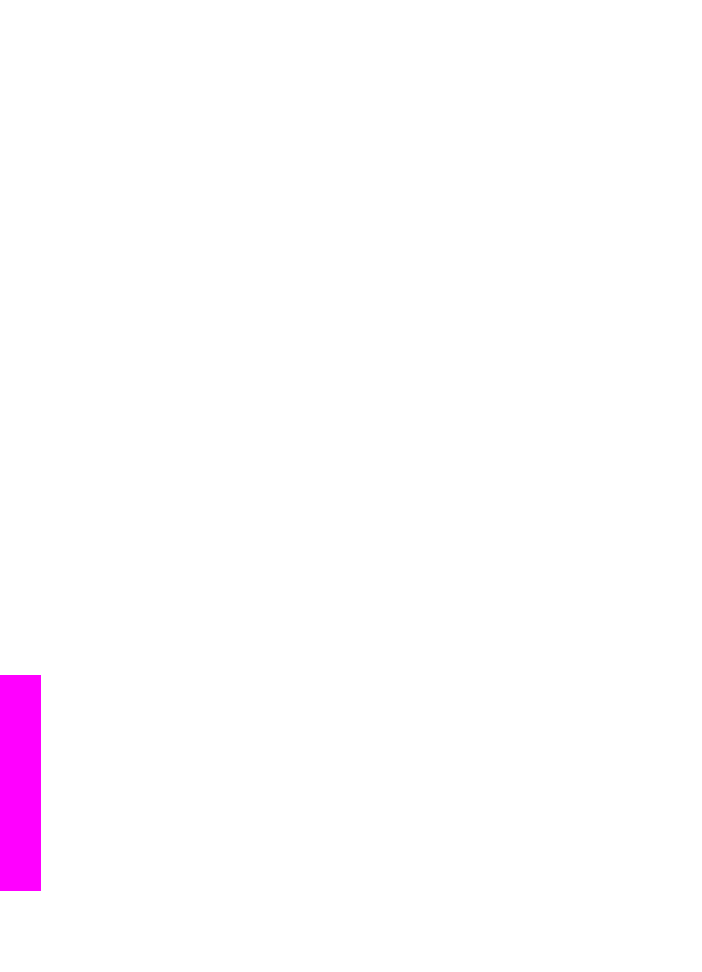
การแกไขปญหาเกี่ยวกับกระดาษ
เพื่อปองกันปญหากระดาษติด ใหใชเฉพาะกระดาษที่แนะนําใหใชกับ
HP All-in-One For a list of recommended papers, see
กระดาษที่
แนะนํา
or go to
www.hp.com/support
. เมื่อเครื่องแจงเตือน ใหเลือก
ประเทศ/ภูมิภาค แลวคลิกที่ Contact HP (ติดตอ HP) เพื่อขอขอมูลการสนับ
สนุนทางเทคนิค
อยาใสกระดาษยับหรือกระดาษเบี้ยว หรือใชกระดาษที่มวนงอหรือฉีกขาดลงใน
ถาดปอนกระดาษ สําหรับขอมูลเพิ่มเติม โปรดดู
การหลีกเลี่ยงมิใหกระดาษติด
หากกระดาษติด ใหทําตามคําแนะนําตอไปนี้เพื่อนํากระดาษที่ติดออก
กระดาษติดขัด
บท
16
258
HP Officejet 7200 All-in-One series
ข
อม
ูลเ
กี่ยว
กับก
าร
แ
กไข
ป
ญหา

วิธีแกไข
1. กดแถบที่ชองนํากระดาษออกดานหลังเพื่อเปดชองตามที่แสดงในภาพ
หาก HP All-in-One มาพรอมกับอุปกรณเสริมในการพิมพสองดาน
อุปกรณของทานอาจจะไมมีชองนํากระดาษออกดานหลังตามที่แสดง
ไว การนํากระดาษที่ติดออก ทําไดโดยดึงอุปกรณเสริมออกกอน
สําหรับขอมูลเพิ่มเติม โปรดดูที่คูมือการพิมพที่ใหมาพรอมกับอุปกรณ
เสริมในการพิมพสองดาน
ขอควรระวัง
การนํากระดาษที่ติดออกจาก HP All-in-One
ดานหนา จะทําใหกลไกในการพิมพเสียหาย ใหนํากระดาษที่
ติดออกจากชองดานหลังเสมอ
2. คอยๆ ดึงกระดาษออกจากลูกกลิ้ง
คําเตือน
หากกระดาษฉีกขาดเมื่อทานนําออกจากลูกกลิ้ง ให
ตรวจเช็คลูกกลิ้งและลอสําหรับกระดาษที่ติด ซึ่งอาจยังติดอยูใน
อุปกรณ หากทานไมนํากระดาษที่ติดอยูออกจาก
HP All-in-One กระดาษจะติดมากขึ้น
3. ใสชองนํากระดาษออกดานหลังกลับเขาที่เดิม คอยๆ ดันชองไปดาน
หนา จนกวาจะเขาตําแหนง
4. กดปุม
OK
(ตกลง) เพื่อเริ่มงานปจจุบันตอ
กระดาษติดขัดในชองปอนเอกสารอัตโนมัติ
วิธีแกไข
1. ดึงถาดของชองปอนเอกสารจาก HP All-in-One เพื่อนํากระดาษ
ออก
2. ยกฝาครอบชองปอนกระดาษอัตโนมัติขึ้น
คูมือการใชงาน
259
ข
อม
ูลเ
กี่ยว
กับก
าร
แ
กไข
ป
ญหา
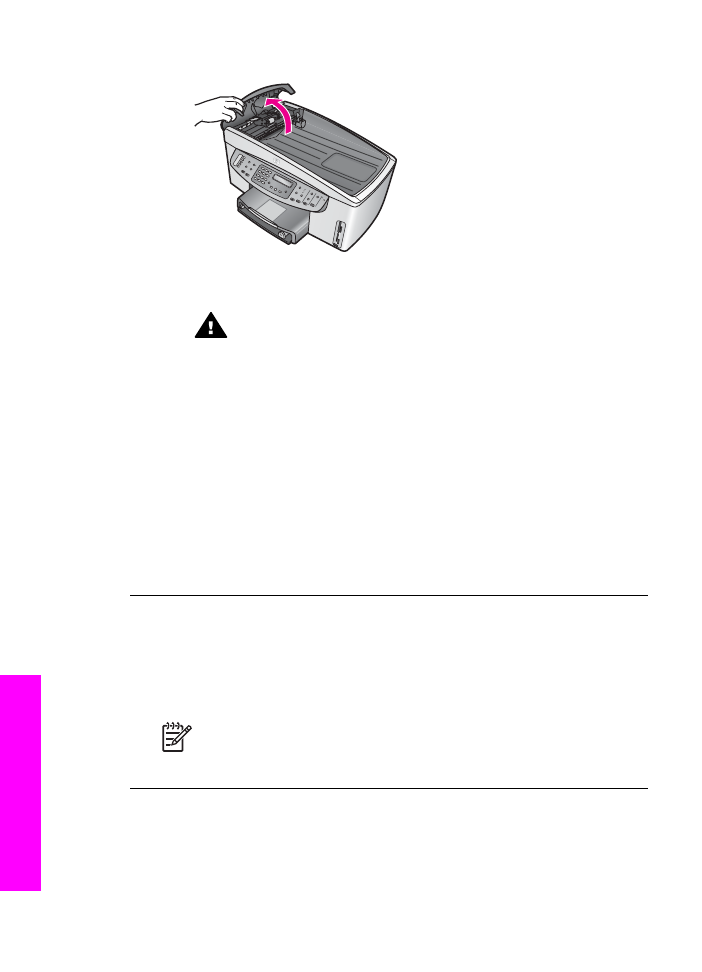
3. คอยๆ ดึงกระดาษออกจากลูกกลิ้ง
คําเตือน
หากกระดาษฉีกขาดเมื่อทานนําออกจากลูกกลิ้ง ให
ตรวจเช็คลูกกลิ้งและลอสําหรับกระดาษที่ติด ซึ่งอาจยังติดอยูใน
ชองปอนกระดาษอัตโนมัติ หากทานไมนํากระดาษที่ติดอยูออก
จาก HP All-in-One กระดาษจะติดมากขึ้น
หากเกิดกรณีที่กระดาษติดขัดมาก ซึ่งไมเกิดขึ้นบอยนัก ทาน
อาจตองถอดแผงดานหนาออกจากดานหนาของชอง
ปอนกระดาษอัตโนมัติ แลวยกชิ้นงานในการดึง เพื่อนํา
กระดาษที่ฉีกขาดออกจากสวนดานในที่อยูลึกมากในชอง
ปอนกระดาษอตโนมัต ิ สําหรับขอมูลเพิ่มเติม โปรดดู
ชองปอน
เอกสารอัตโนมัติรับเอกสารมากจนเกินไปหรือไม มีเอกสารเลย
4. ปดฝาครอบชองปอนกระดาษอัตโนมัติ จากนั้นใสถาดปอนกระดาษ
กลับเขาไป
กระดาษติดขัดในอุปกรณการพิมสองหนา
วิธีแกไข
ทานอาจตองถอดอุปกรณเสริมในการพิมพสองดาน สําหรับ
ขอมูลเพิ่มเติม โปรดดูที่คูมือการพิมพที่ใหมาพรอมกับอุปกรณเสริมในการ
พิมพสองดาน
หมายเหตุ
หากทานปด HP All-in-One กอนที่จะนํากระดาษที่ติด
ออก ใหเปดเครื่องกอน แลวเริ่มพิมพ ทําสําเนา หรือแฟกซ
ชองปอนเอกสารอัตโนมัติรับเอกสารมากจนเกินไปหรือไม มีเอกสารเลย
สาเหตุ
ทานอาจตองทําความสะอาดแผนคั่นหรือลูกกลิ้งดานในชอง
ปอนกระดาษอัตโนมัติ ไสดินสอ, ขี้ผึ้ง หรือหมึกอาจทําใหลูกกลิ้งและแผน
บท
16
260
HP Officejet 7200 All-in-One series
ข
อม
ูลเ
กี่ยว
กับก
าร
แ
กไข
ป
ญหา
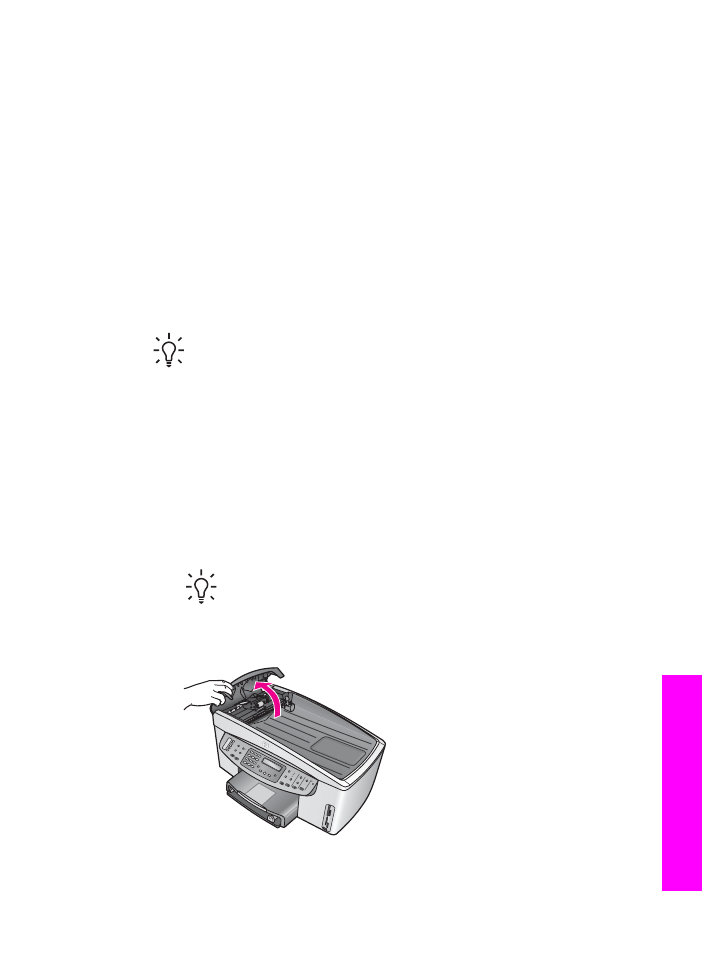
คั่นหลังจากใชนาน หรือในกรณีที่ทานทําสําเนาเอกสารที่เปนลายมือซึ่งมี
น้ําหนักของหมึกมาก
●
หากชองปอนกระดาษอัตโนมัติไมดึงกระดาษเลย ทานจําเปนตองทํา
ความสะอาดลูกกลิ้งดานในชองปอนกระดาษอัตโนมัติ
●
หากชองปอนกระดาษอัตโนมัติดึงกระดาษหลายแผนแทนที่จะดึงแผน
เดียว ทานจําเปนตองทําความสะอาดแผนคั่นซึ่งอยูดานในชอง
ปอนกระดาษอัตโนมัติ
วิธีแกไข
ใสกระดาษขาวที่ยังไมไดใชหนึ่งหรือสองแผนในถาดกระดาษ
แลวกด
Start Copy Black
(เริ่มพิมพสีดํา) เพื่อดึงกระดาษผานชอง
ปอนกระดาษอัตโนมัติ กระดาษธรรมดาจะปลอยและดูดซับสิ่งตกคางจาก
ลูกกลิ้งและแผนคั่น
เคล็ดลับ
หากชองปอนกระดาษอัตโนมัติไมดึงกระดาษธรรมดา ให
ทําความสะอาดลูกกลิ้งดานหนา เช็ดลูกกลิ้งดวยผานุมชุบน้ําหมาดๆ
หากปญหายังคงมีอยู หรือชองปอนกระดาษอัตโนมัติไมดึงกระดาษ ทาน
อาจทําความสะอาดลูกกลิ้งและแผนคั่นดวยตนเอง นําแผงดานหนาออกจาก
ดานหนาของชองปอนกระดาษอัตโนมัติ แลวเขาไปในชิ้นงานในการดึง
ดานในชองปอนกระดาษอัตโนมัติ ทําความสะอาดลูกกลิ้งหรือแผนคั่น แลว
ใสแผงดานหนากลับเขาไป ตามที่อธิบายไวในขั้นตอนตอไปนี้
หากตองการถอดฝาปดออกจากดานหนาของชองปอนเอกสารอัตโนมัติ
1. นํากระดาษตนฉบับออกจากถาดปอนกระดาษ
เคล็ดลับ
ทานจะใชชองปอนกระดาษอัตโนมัติไดงายขึ้น หาก
ทานถอดถาดปอนกระดาษออกกอน
2. ยกฝาครอบชองปอนกระดาษอัตโนมัติขึ้น ตามที่แสดงในรูปที่ 1
รูปที่ 1
คูมือการใชงาน
261
ข
อม
ูลเ
กี่ยว
กับก
าร
แ
กไข
ป
ญหา
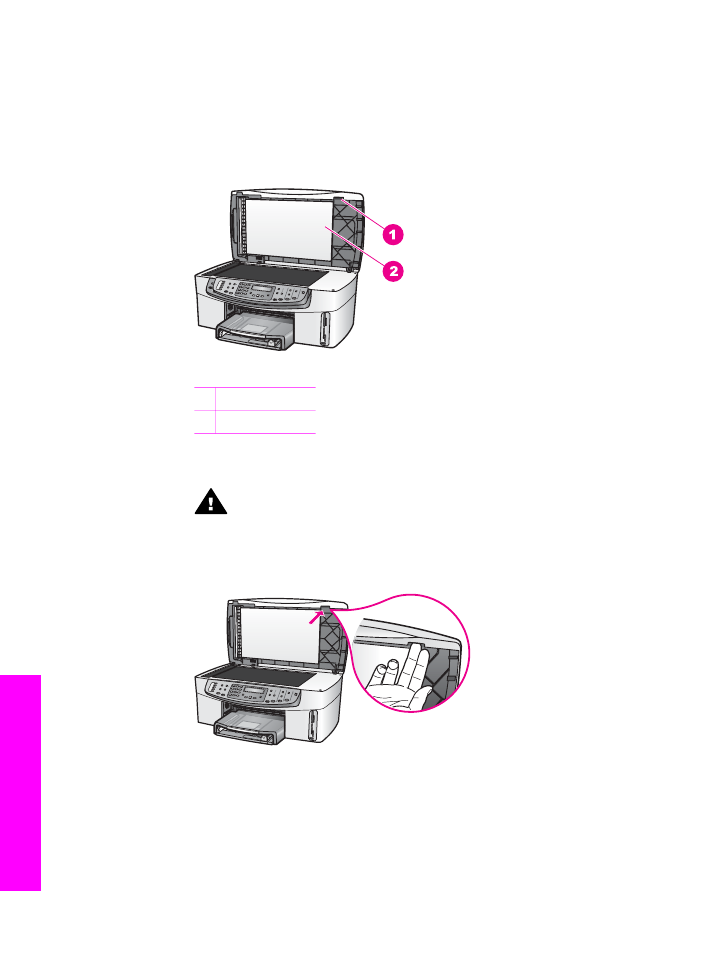
3. ยกฝาปดของ HP All-in-One ขึ้น เหมือนกับวาทานใสกระดาษตน
ฉบับบนกระจก
รูปที่ 2 แสดงภาพฝาที่เปดอยู และตําแหนงรอยบาก (1) ใกลกับขอบ
ขวาบนของดานหลังฝา (2)
รูปที่ 2
1 รอยบาก
2 แผนรองฝาปด
4. วางนิ้วบริเวณรอยบาก ตามที่แสดงในรูปที่ 3
คําเตือน
อยาดึงแผงดานหนาออกจนหมด ตัวยึดพลาสติกที่
ดานซายสุดดานในแผงดานหนา จะชวยล็อคแผงดานหนา หาก
ทานดึงแผงดานหนาออกมาตรงๆ ทานอาจทําใหตัวยัดพลาสติก
ที่ดานในของแผงดานหนาชํารุด
รูปที่ 3
5. วางนิ้วบริเวณรอยบากขณะที่ทานยกฝาลง จนกวาเกือบจะปด
6. กดดานบนของแผงดานหนา (1) ดวยนิ้วหัวแมมือ ขณะที่ดึงดาน
ลางออกจากดานขวาของ HP All-in-One ตามที่แสดงในรูปที่ 4
บิดเบาๆ เพื่อชวยปลดแผงดานหนาของดานขวา
บท
16
262
HP Officejet 7200 All-in-One series
ข
อม
ูลเ
กี่ยว
กับก
าร
แ
กไข
ป
ญหา
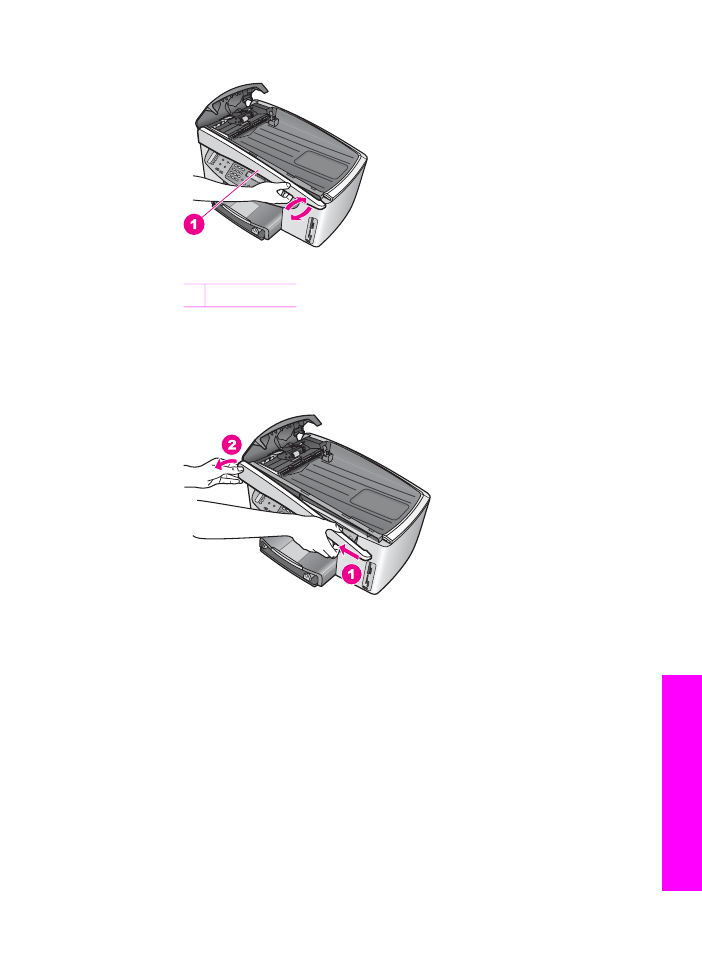
รูปที่ 4
1 แผงดานหนา
7. จากภาพที่ 5 ใหเลื่อนแผงดานหนาไปทางซาย (1) จนกวาตัวยึด
พลาสติกที่ดานซายจะไมสัมผัสถูกสวนใดของHP All-in-One จาก
นั้นดึงแผงดานหนาออกจากอุปกรณ (2.
รูปที่ 5
การทําความสะอาดลูกกลิ้งหรือแผนคั่น
1. ใชมือจับสีน้ําเงิน-เขียว (1) ตามที่แสดงในภาพที่ 6 เพื่อยกชิ้นงานการ
ดึง (2) ขึ้น
คูมือการใชงาน
263
ข
อม
ูลเ
กี่ยว
กับก
าร
แ
กไข
ป
ญหา
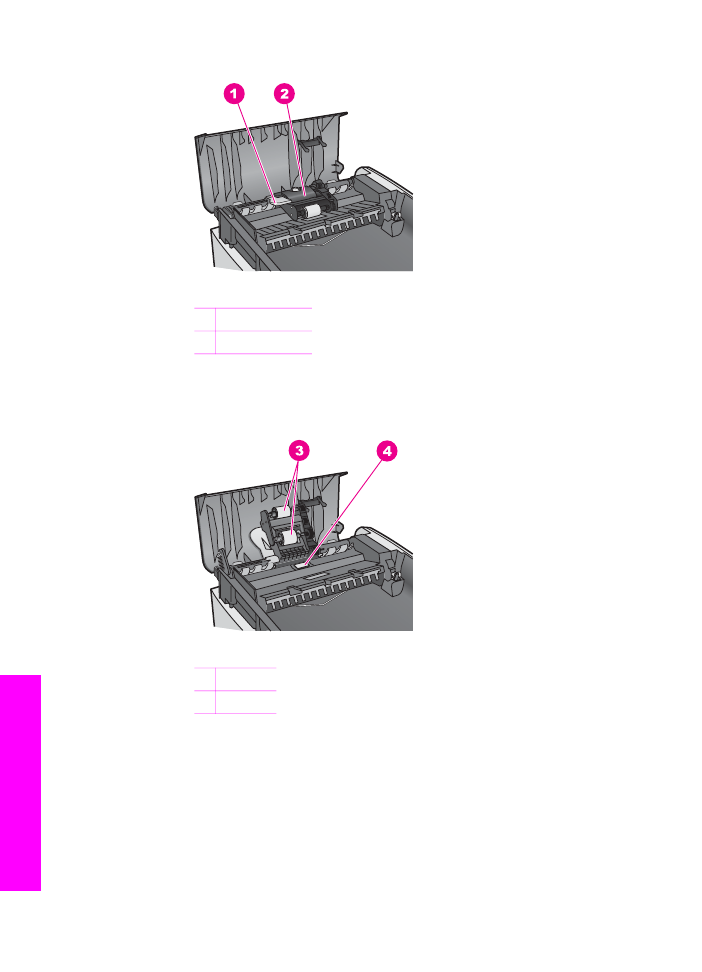
รูปที่ 6
1 การดูแล
2 ชิ้นงานการดึง
ทําใหงายตอการเขาใชบริเวณลูกกลิ้ง (3) และแผนคั่น (4) ตามที่
แสดงในภาพ 7
รูปที่ 7
3 ลูกกลิ้ง
4 แผนคั่น
2. ใชผาสะอาดที่ไมมีขุยชุบน้ําใหหมาด จากนั้นบิดผาใหแหง
3. ใชผานั้นเช็คสิ่งที่ตกคางอยูในลูกกลิ้ง หรือแผนคั่น
4. หากสิ่งที่ตกคางไมหลุดออกมา ใหลองใชอัลกอฮอลไอโซโพรพิล (ยาง)
5. ใชมือจับสีน้ําเงิน-เขียนเพื่อลดระดับชิ้นงานการดึง
บท
16
264
HP Officejet 7200 All-in-One series
ข
อม
ูลเ
กี่ยว
กับก
าร
แ
กไข
ป
ญหา
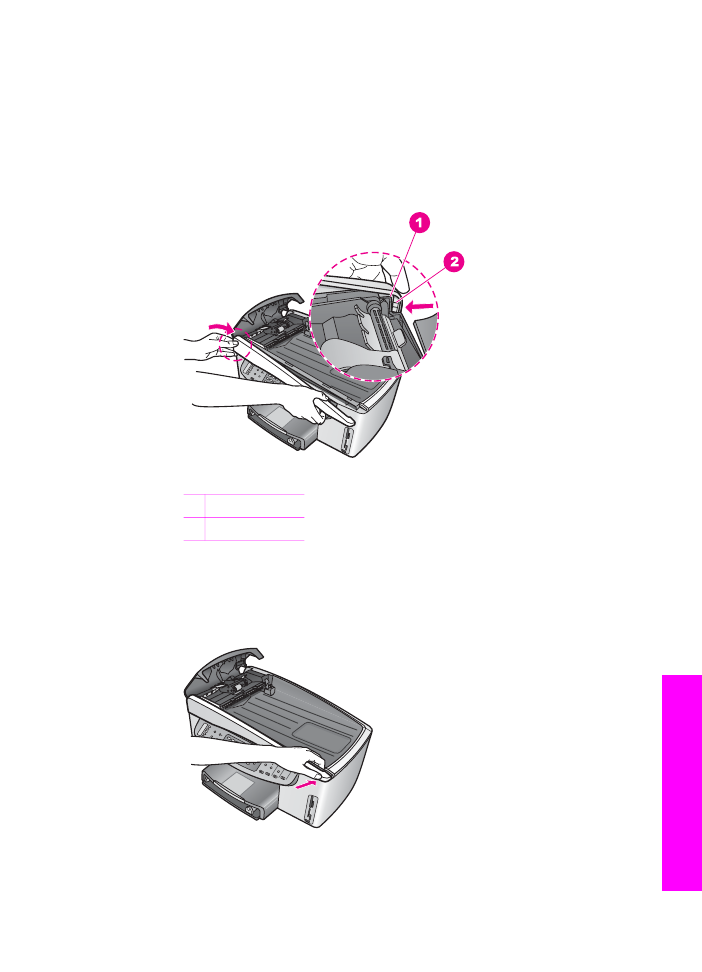
หากตองการใสฝาปดกลับเขาไปที่ดานหนาของชองปอนเอกสารอัตโนมัติ
1. รูปที่ 8 จะแสดงตะขอของแผงดานหนาที่ดานซายของ
HP All-in-One เพื่อใหตัวยึดพลาสติก (2) ที่อยูดานซายดานในของ
ตัวยึดแผงดานหนาของรอยบาก (1)ที่ดานหนาของชองปอนกระดาษ
อัตโนมัติ
รูปที่ 8
1 รอยบาก
2 ตัวยึดพลาสติก
2. จัดแนวขอบขวาของแผงดานหนากับดานขวาของ HP All-in-One
แลวกดดานขวาของแผงดานขวา จนกวาจะล็อคเขาตําแหนง ตามที่
แสดงในภาพที่ 9
รูปที่ 9
คูมือการใชงาน
265
ข
อม
ูลเ
กี่ยว
กับก
าร
แ
กไข
ป
ญหา
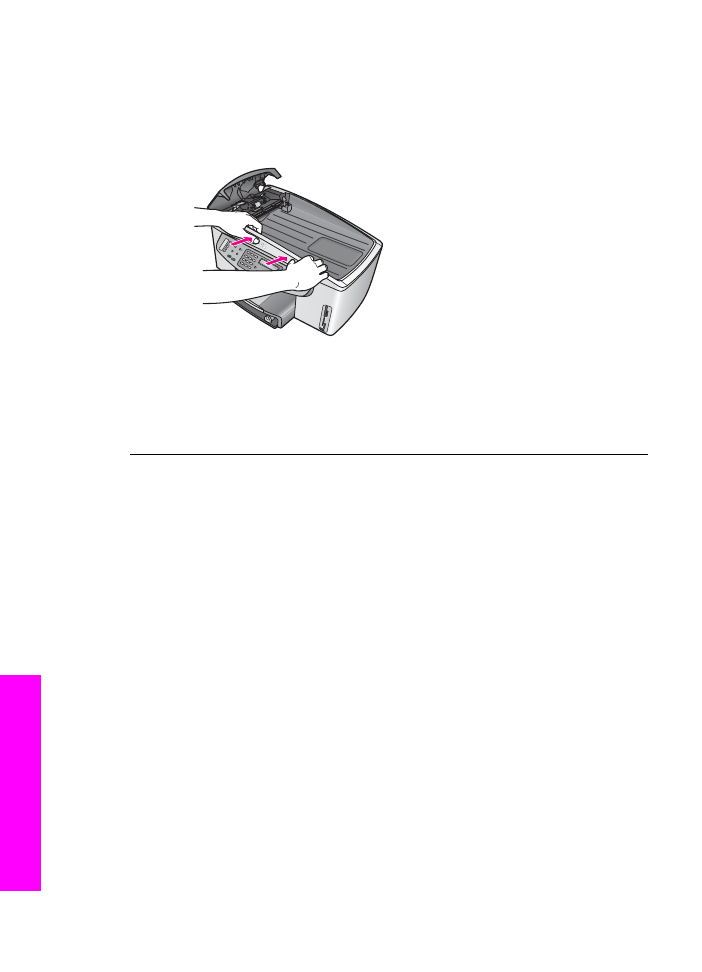
3. วางมือบริเวณสวนกลางของแผงดานหนาตามที่แสดงในรูปที่ 10 แลว
กดจนกวาสวนกลางของแผงดานหนาจะเขาล็อค
ทานจะไดยินเสียงคลิก เมื่อดานซายเขาล็อค และเมื่อดานขวาเขาล็อค
รูปที่ 10
4. ปดฝาครอบชองปอนกระดาษอัตโนมัติ
5. หากทานถอดถาดปอนกระดาษออก ใหใสกลับเขาไปใหม